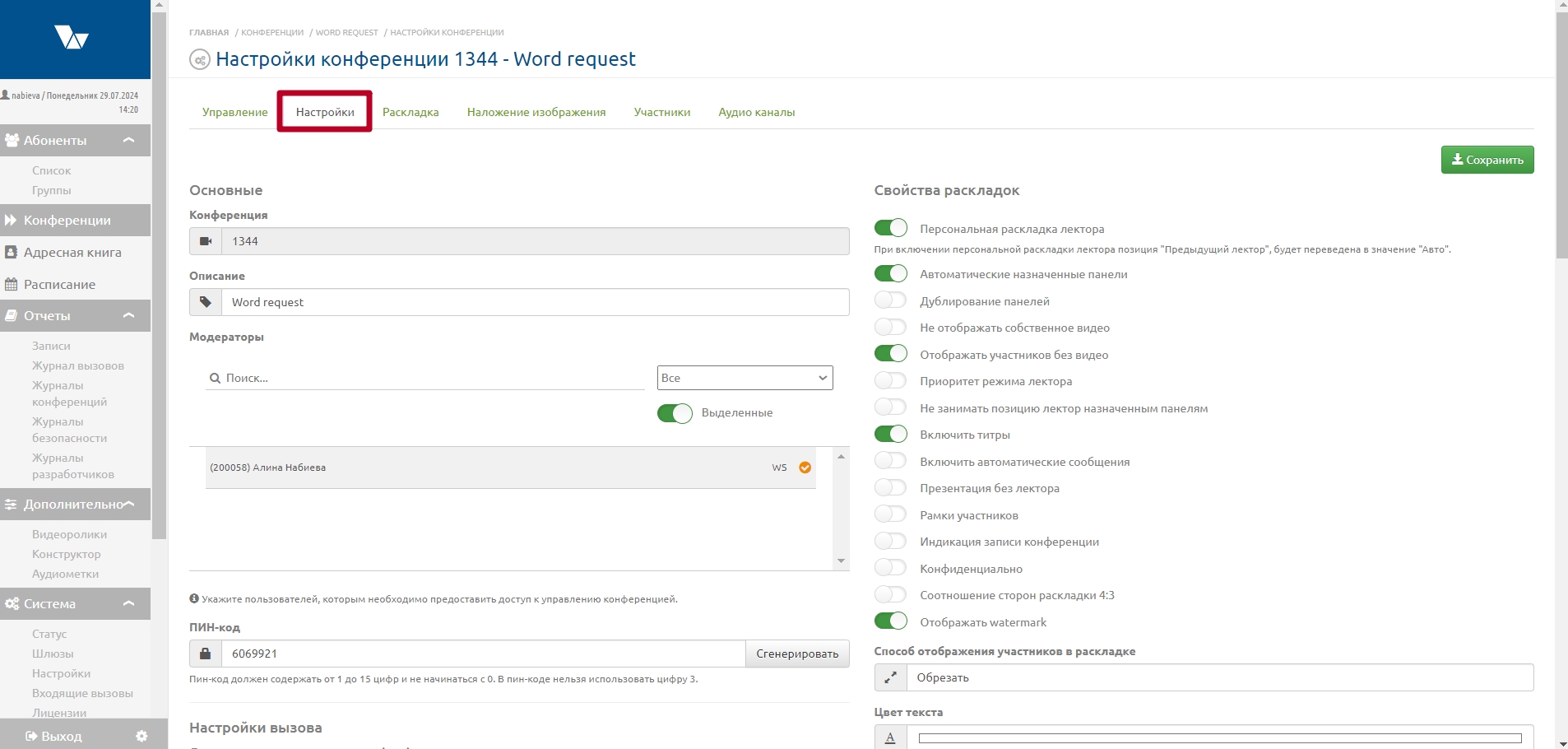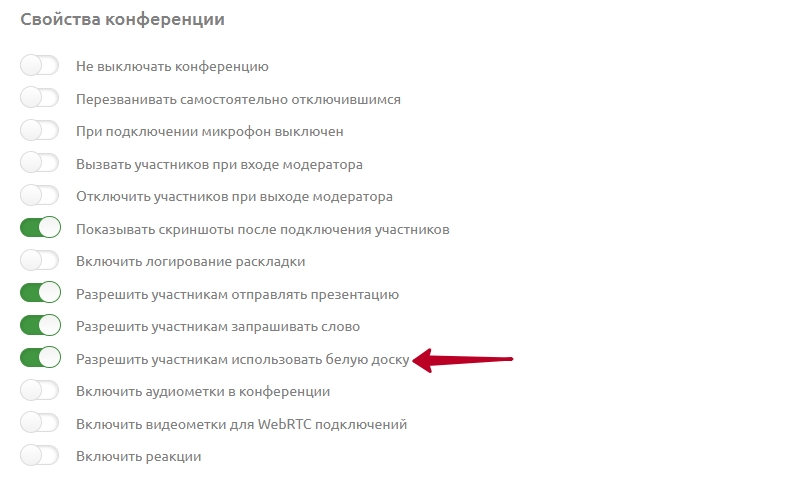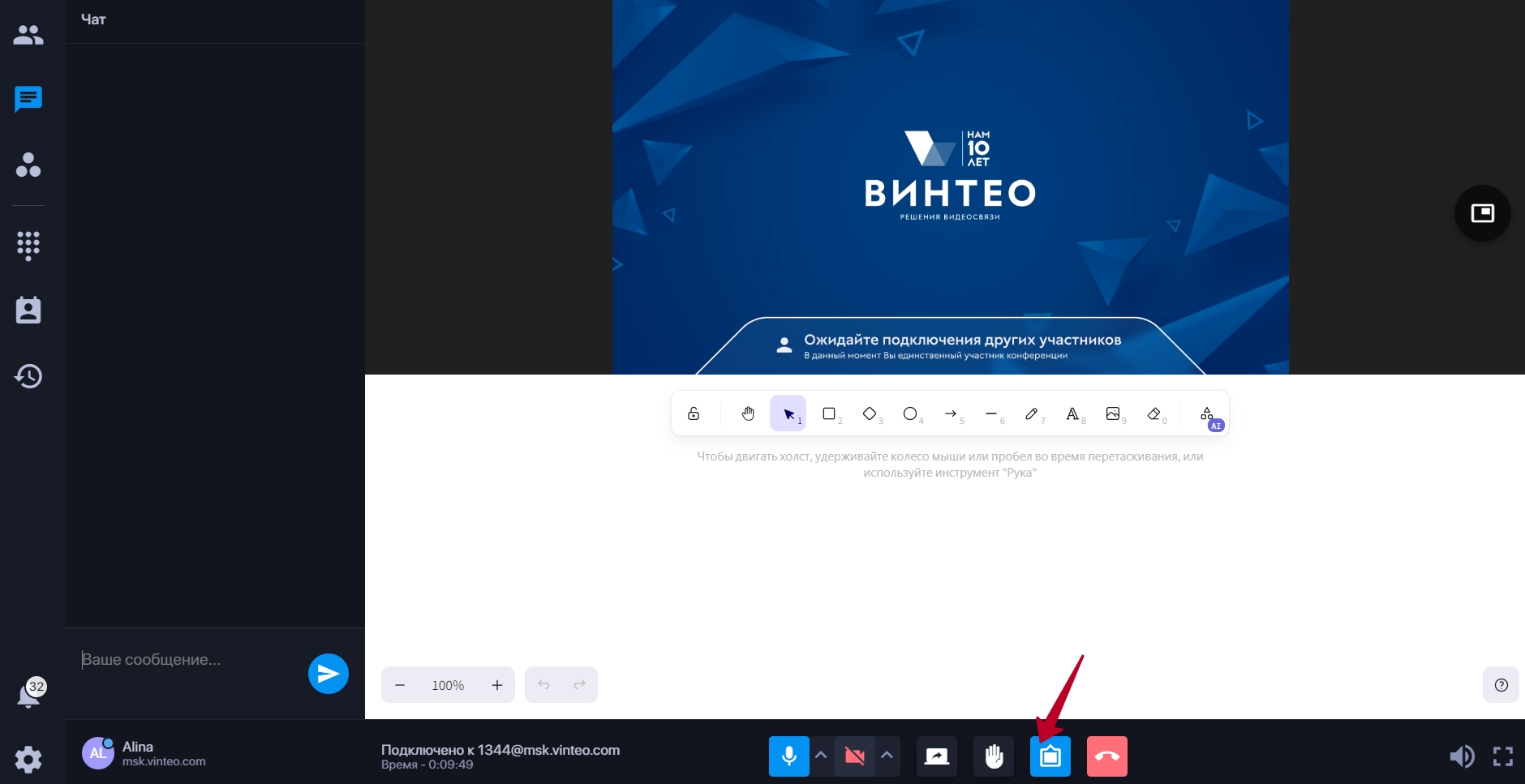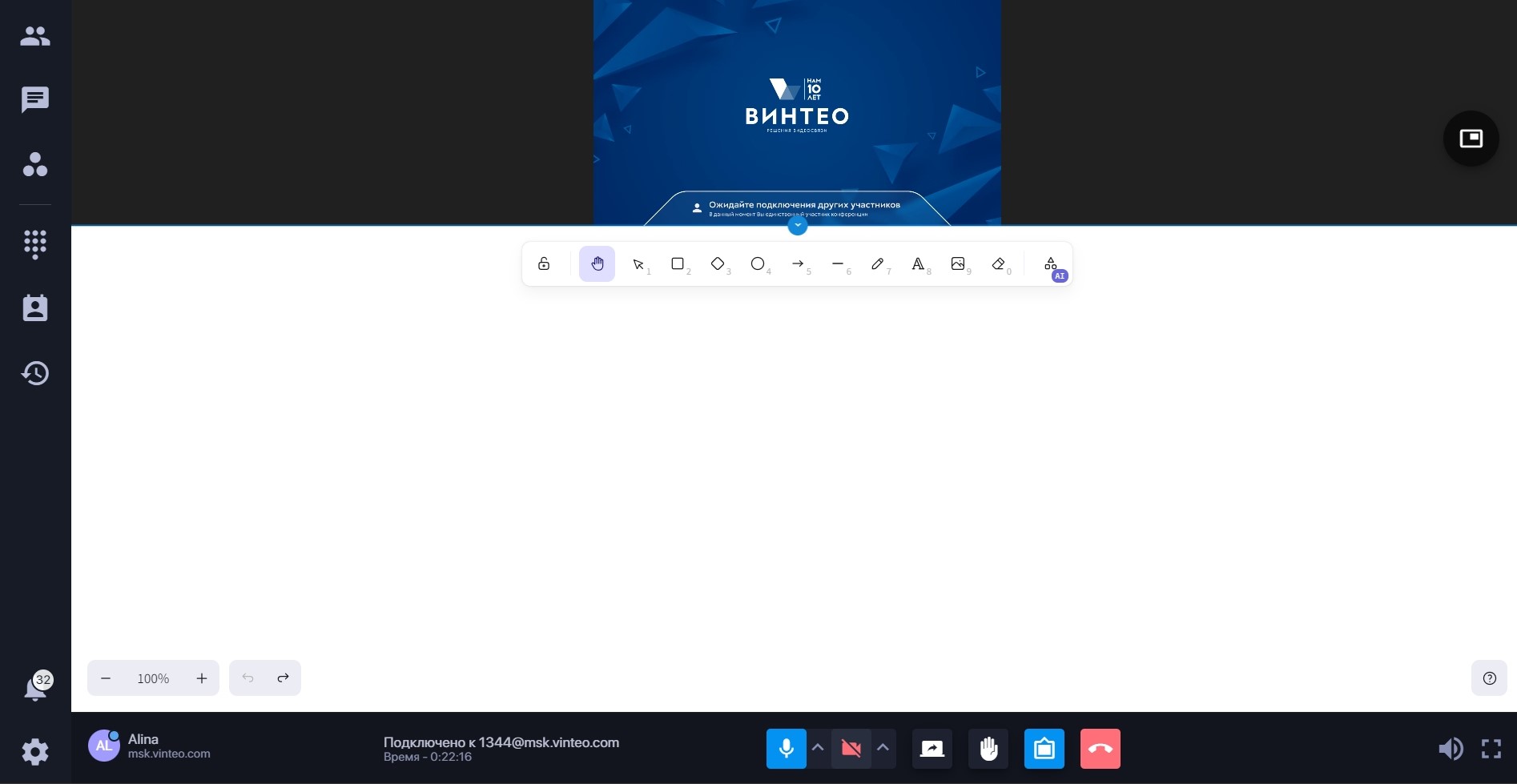Функционал "Белая доска": различия между версиями
Alina (обсуждение | вклад) |
Alina (обсуждение | вклад) |
||
| Строка 21: | Строка 21: | ||
В верхней части "Белой доски" находится инструментарий для совместной работы. Возможна также работа при помощи "Горячих клавиш". | В верхней части "Белой доски" находится инструментарий для совместной работы. Возможна также работа при помощи "Горячих клавиш". | ||
[[Файл:Белая доска 5.1.jpg|800px|безрамки|центр|Белая доска 5]] | [[Файл:Белая доска 5.1.jpg|800px|безрамки|центр|Белая доска 5]] | ||
| − | 1. | + | 1. кнопка, которая позволяет зафиксировать выбранный инструмент, если предполагается дальнейшая с ним работа; Перед выбором нужного инструмента необходимо нажать данную кнопку; "Горячая клавиша" - Q; |
| + | 2. кнопка, позволяющая перемещать холст; "Горячая клавиша" - H; | ||
| + | 3. кнопка выделения области; "Горячие клавиши" - V или 1; | ||
| + | 4, 5, 6 - кнопки, позволяющие изображать геометрические фигуры; "Горячие клавиши" для прямоугольника - R или 2; для ромба - D или 3; для окружности О или 4; | ||
| + | 7. кнопка для изображения стрелки; "Горячие клавиши" - А или 5; | ||
| + | 8. кнопка для изображения линии, подчеркивания; "Горячие клавиши" - L или 6; | ||
Версия 16:54, 29 июля 2024
Назначение функционала
Функционал "Белая доска" предназначен для совместной работы участников конференции, на ней они могут работать с файлами, вносить изменения в ходе обсуждения. Также функционал подходит для обучения, вебинаров.
Активация функционала
Чтобы активировать данный функционал нелбходимо:
1. перейти в настройки конференции;
2. активировать переключатель "Разрешить участникам использовать белую доску" в блоке “Свойства конференции”;
Работа с функционалом
Чтобы "белая доска" отобразилась, необходимо нажать кнопку на панели управления звонком в десктопе. Кнопка имеет индикацию.
Область холста можно увеличить, потянув вверх синий указатель.
В верхней части "Белой доски" находится инструментарий для совместной работы. Возможна также работа при помощи "Горячих клавиш".
1. кнопка, которая позволяет зафиксировать выбранный инструмент, если предполагается дальнейшая с ним работа; Перед выбором нужного инструмента необходимо нажать данную кнопку; "Горячая клавиша" - Q; 2. кнопка, позволяющая перемещать холст; "Горячая клавиша" - H; 3. кнопка выделения области; "Горячие клавиши" - V или 1; 4, 5, 6 - кнопки, позволяющие изображать геометрические фигуры; "Горячие клавиши" для прямоугольника - R или 2; для ромба - D или 3; для окружности О или 4; 7. кнопка для изображения стрелки; "Горячие клавиши" - А или 5; 8. кнопка для изображения линии, подчеркивания; "Горячие клавиши" - L или 6;